Handleiding MyContainer voor Android
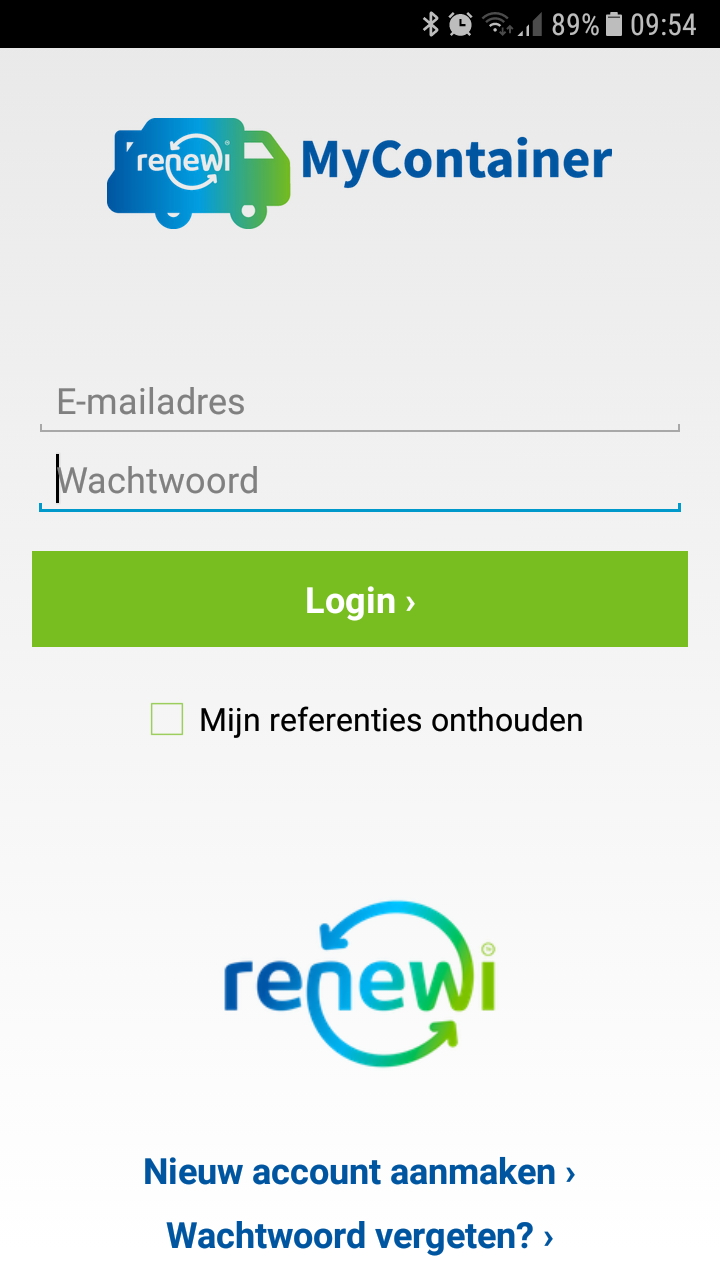
1. Inloggen
Om de MyContainer app te kunnen gebruiken heeft u een MyRenewi-account nodig.
Heeft u nog geen MyRenewi-account?
U kunt deze eenvoudig zelf aanmaken door het linkje "Nieuw account aanmaken" aan te tikken. Volg de stappen op uw scherm en u maakt een account aan met uw e-mailadres en zelfgekozen wachtwoord.
Heeft u wel een MyRenewi-account?
Vul dan in het inlogscherm uw e-mailadres en zelfgekozen wachtwoord van uw MyRenewi-account in.
Opslaan inloggegevens
Als u het vinkje "Mijn referenties onthouden" aanvinkt, hoeft u niet telkens uw inloggegevens in te voeren als u de app opstart. U kunt uw keuze achteraf in het instellingenscherm aanpassen.
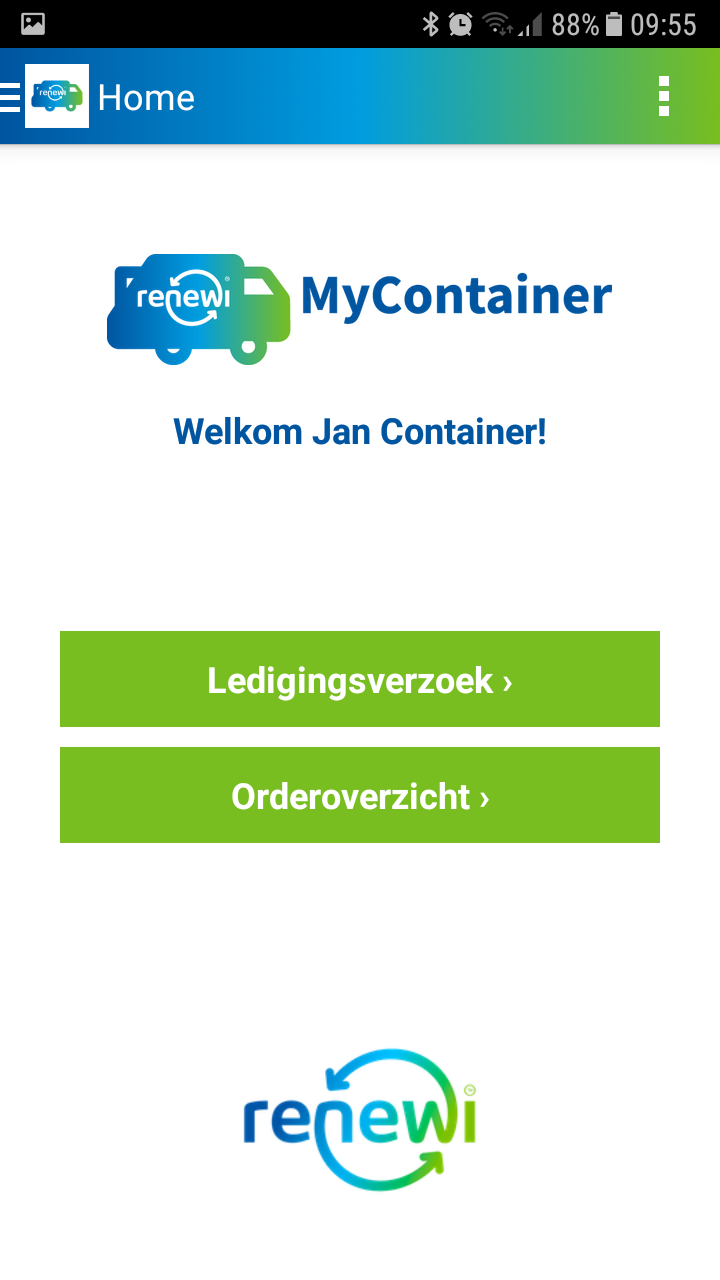
2. Ledigingsverzoek indienen
Voor het plaatsen van een ledigingsverzoek kiest u in het hoofdmenu voor de optie "Ledigingsverzoek".
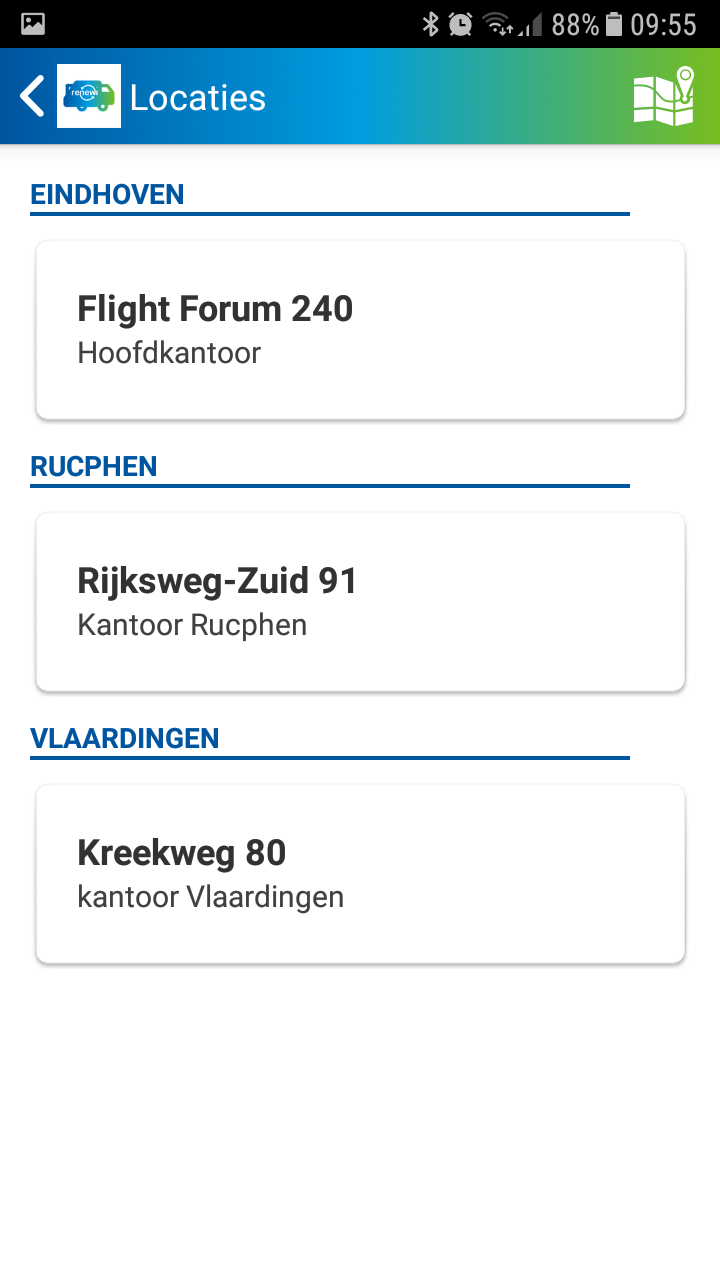
U krijgt nu een overzicht van uw locatie(s). Kies de locatie waar de container staat waarvoor u een ledigingsverzoek wilt indienen.
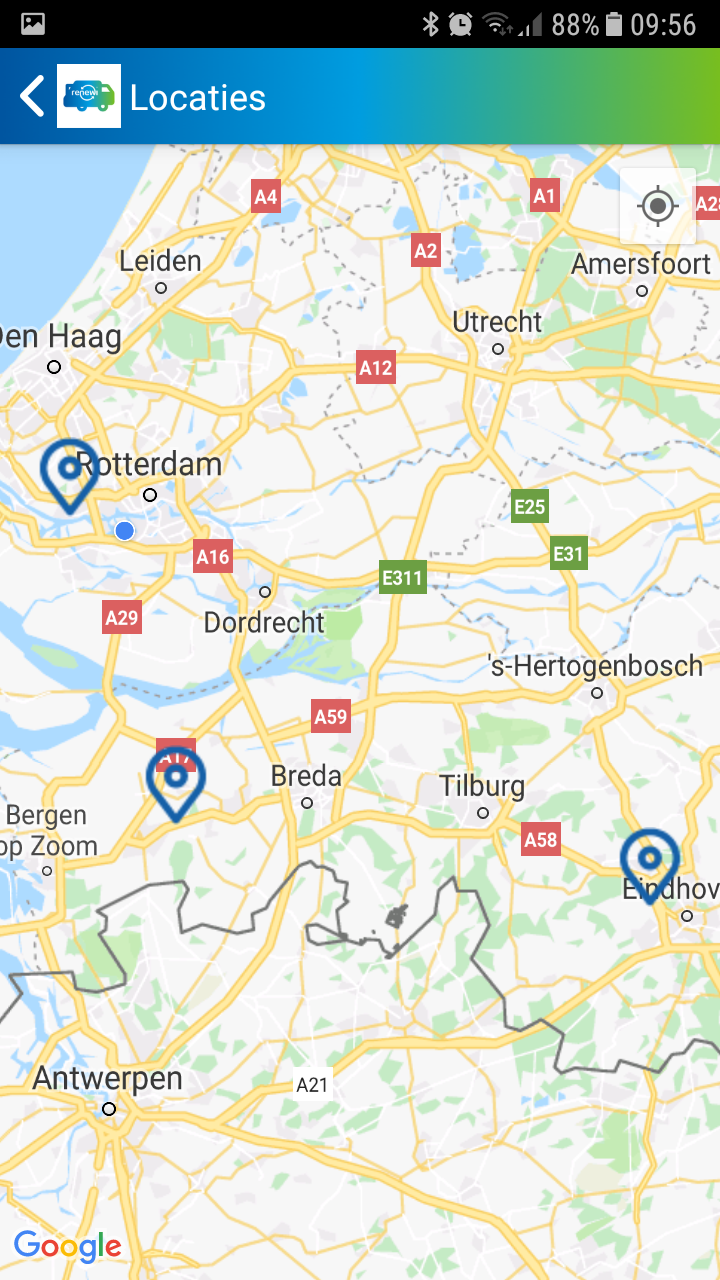
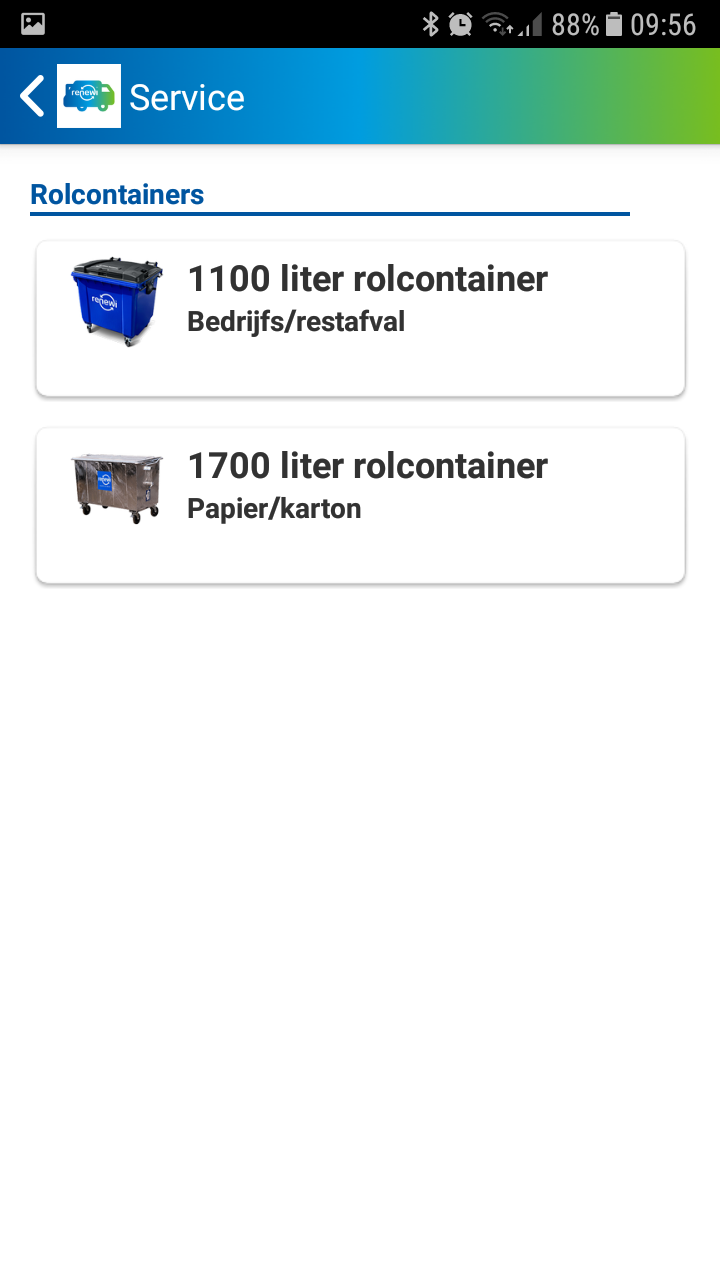
Service kiezen
Vervolgens geeft u aan welke container u wilt laten ledigen. Als u meerdere containers op deze locatie heeft, dan staan deze onder elkaar in het overzicht. Alleen rol- en afzetcontainers worden getoond. Ander typen containers worden momenteel nog niet ondersteund.
Kies de juiste container. Er verschijnt nu een submenu, waarin u kunt aangeven wat er met de container moet gebeuren. De keuzenmogelijkheden zijn afhankelijk van het type container. Bij rolcontainers zult u enkel voor "lediging" en "extra lediging" kunnen kiezen. In het geval van afzetcontainers kunt u kiezen voor "plaatsen container", "ledigen en terugplaatsen", "wisselen" of "vol afvoeren".
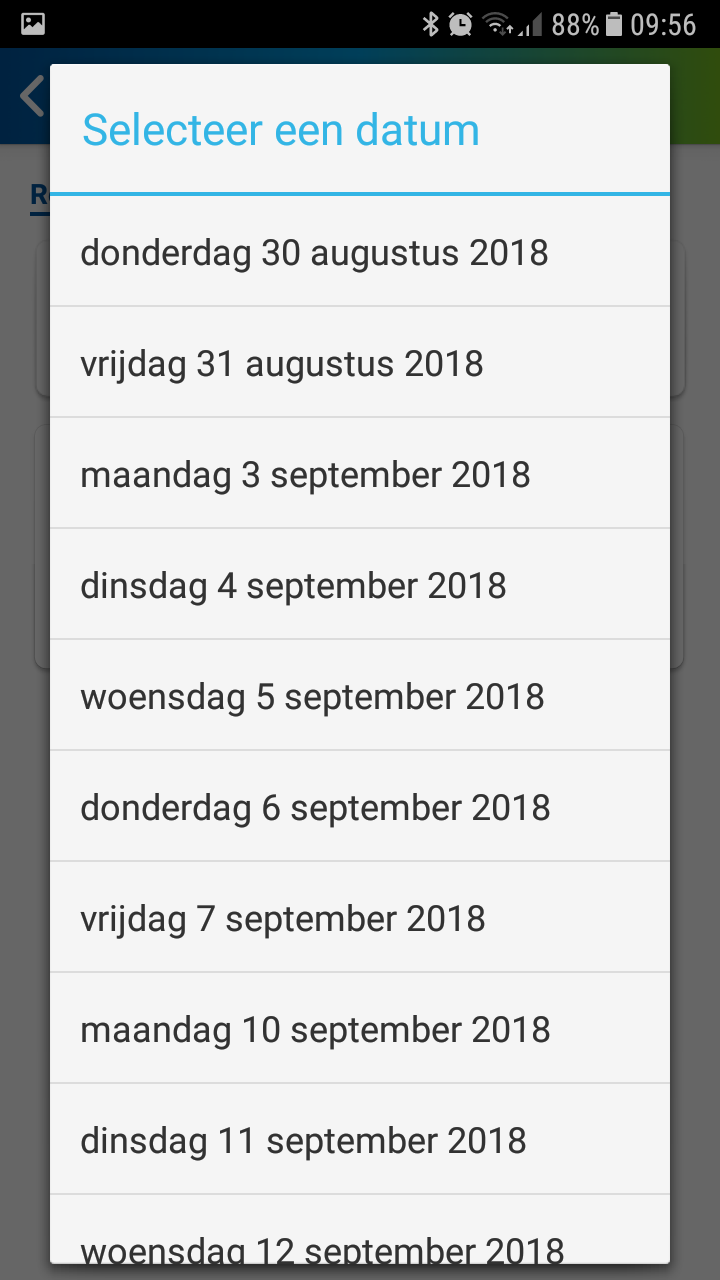
Datum kiezen
Als u een actie heeft gekozen, verschijnt er een datumkiezer. Hier kunt u de gewenste ledigingsdatum kiezen.
Bij rolcontainers worden alleen datums aangeboden waarop er een route bij u in de buurt plaatsvindt.
Bij afzetcontainers worden alle datums getoond, met uitzondering van weekend- en feestdagen.
U kunt maximaal 20 dagen vooruit een ledigingsverzoek plaatsen. Wanneer u na 15.00 uur een verzoek wilt indienen, is het niet mogelijk om de volgende dag te kiezen.
Let op: dit is een gewenste ledigingsdatum. Het kan zijn dat wij hier om planningstechnische redenen van afwijken.
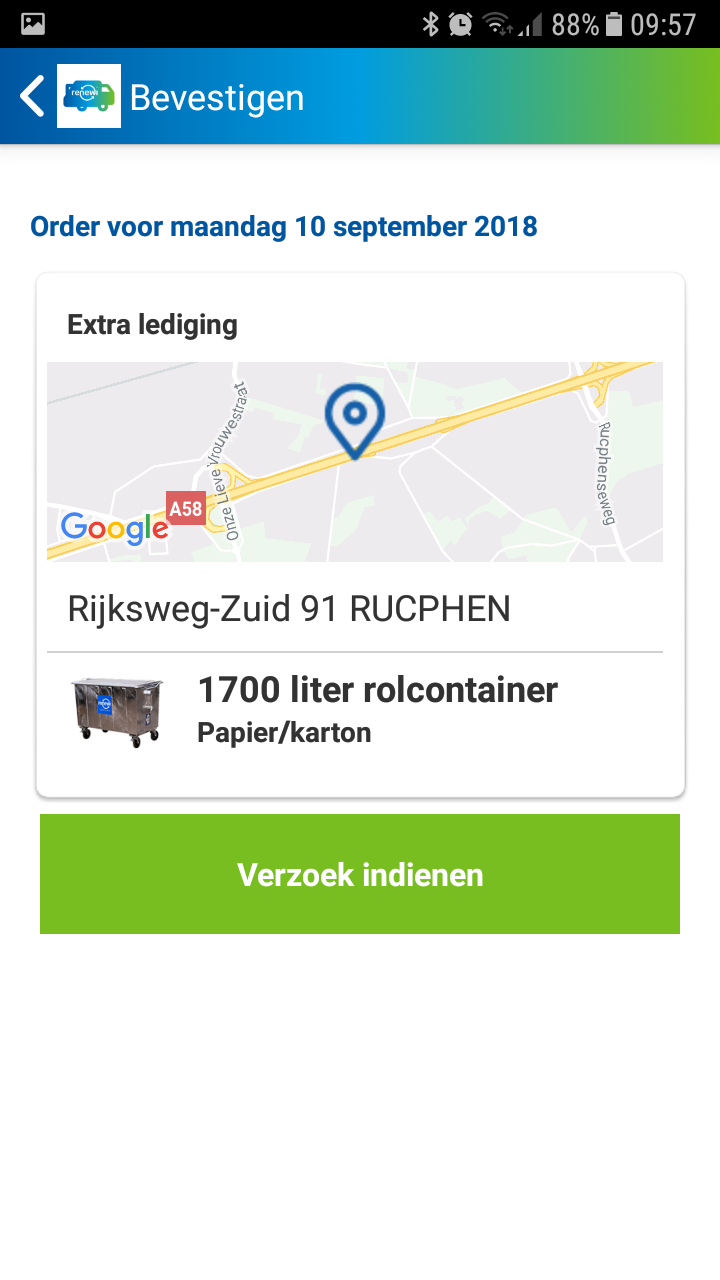
Bevestigingen van het ledigingsverzoek
Tot slot krijgt u een overzicht van het ledigingsverzoek. Als alle gegevens juist zijn, tikt u op de vrachtwagen. Uw verzoek wordt dan naar onze planning verzonden.
Heeft u bij ons aangegeven dat er altijd een referentie- of opdrachtnummer moet worden ingegeven bij een ledigingsaanvraag? Dan verschijnt er automatisch een veld waarin u uw referentienummer kunt invoeren.
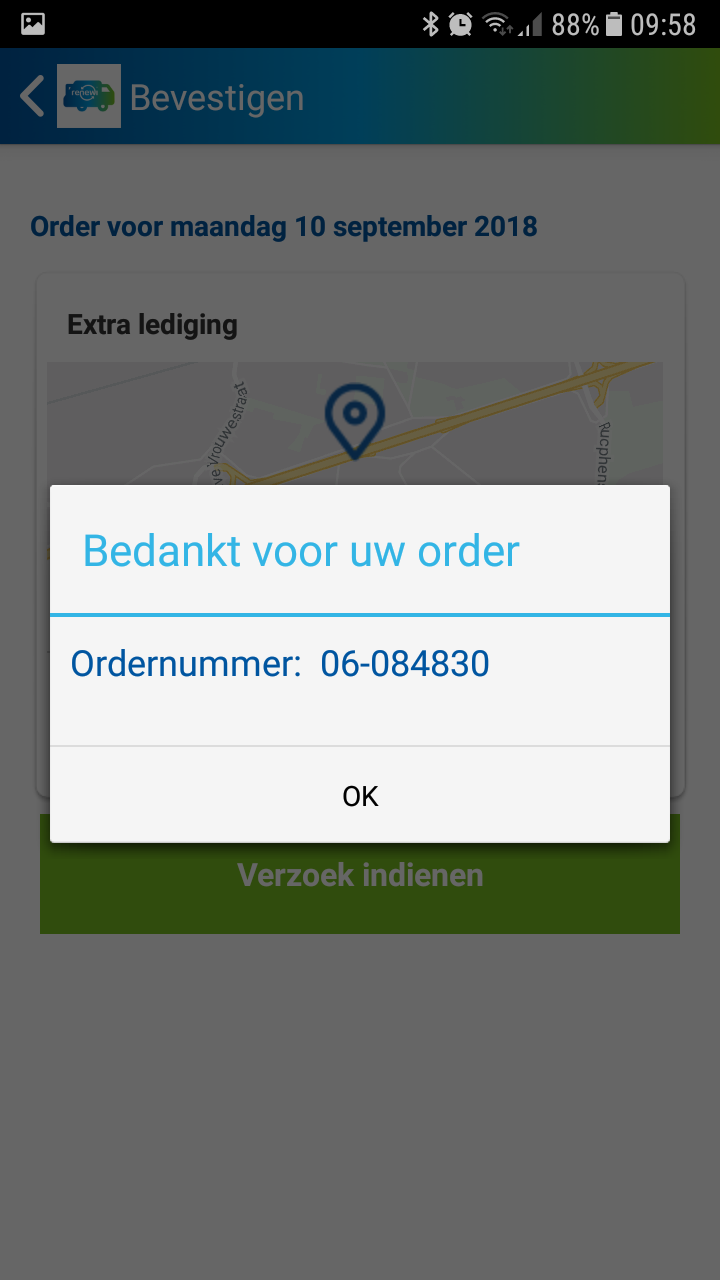
Als uw verzoek verzonden is, verschijnt er een ordernummer in beeld. Mocht u vragen over uw ledigingsverzoek hebben, dan kunt u dit nummer als referentie gebruiken.
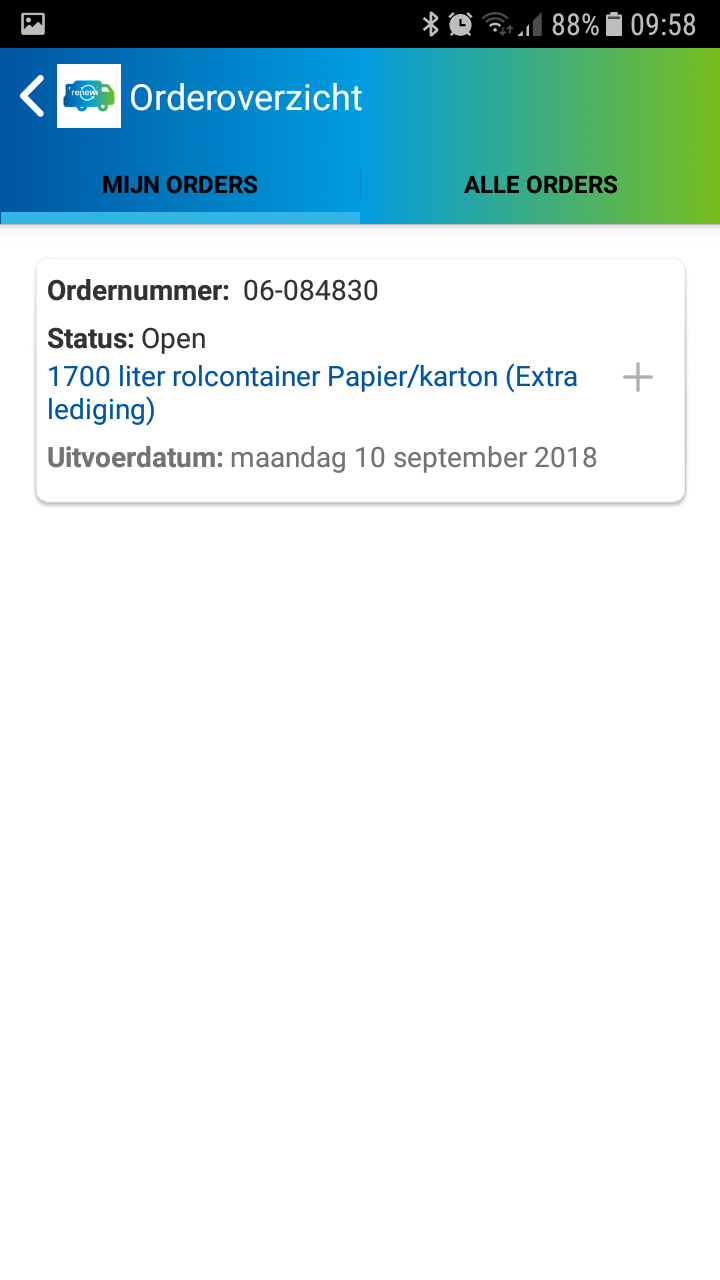
3. Orderoverzichten bekijken
Alle opdrachten die u via MyContainer aan ons doorstuurt, kunt u in het orderoverzicht bekijken. Kies in het hoofdmenu voor "Orderoverzicht" om dit te bekijken.
In het overzicht staat het type container en de gevraagde actie. ook ziet u het ordernummer, de (gewenste) uitvoerdatum en de huidige status. Als u op de order klikt, dan ziet u tevens de besteldatum en de locatie. Het groene vinkje geeft aan of uw verzoek goed is verzonden.
Standaard staat de optie "Mijn orders" aan. Wilt u ook de orders zien die uw collega's via MyContainer hebben ingediend, dan kiest u voor "Alle orders".
Notificaties
U ontvangt een notificatie op uw telefoon op het moment dat een status van een order wijzigt. De statussen die u kunt ontvangen zijn:
- Voorlopig ingepland
- Ingepland
- Uitgevoerd
- Afgebroken
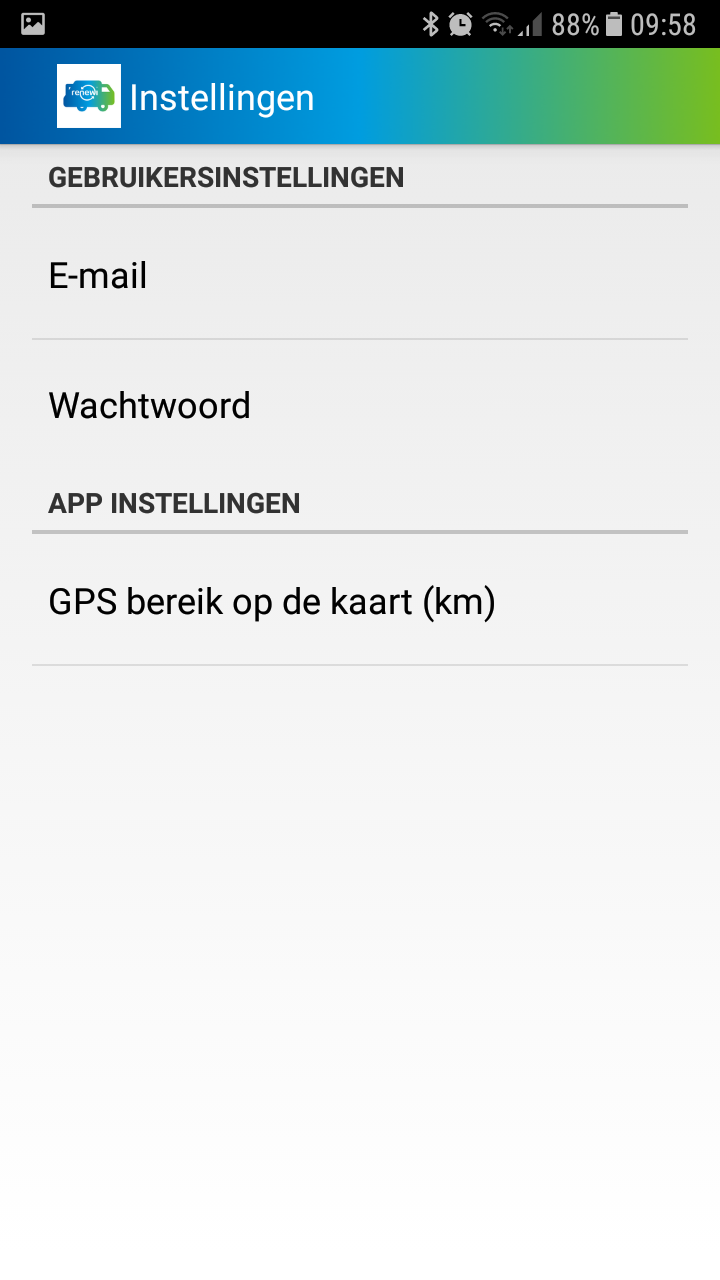
4. Instellingen
In het instellingenscherm kunt u uw inloggegevens beheren.
Daarnaast kunt u hier de GPS range instellen. Dit wordt gebruikt in de kaartfunctie van de app. U stelt hier het aantal kilometer in. De app toont dan op de landkaart enkel de locaties die binnen een cirkel van die grootte rondom uw huidige locatie vallen.
Ook kunt u hier de geluidseffecten in- of uitschakelen.

